- Ping djeluje tako što šalje ICMP Echo zahtjev na određeno mrežno sučelje i čeka odgovor.
- Korištenjem Ping programa možete odrediti je li ciljni host dostupan i također odrediti latencije.
- Windows 11 može prestati reagirati na ping nasumično zbog mnogih temeljnih razloga. Nastavite čitati da to popravite!
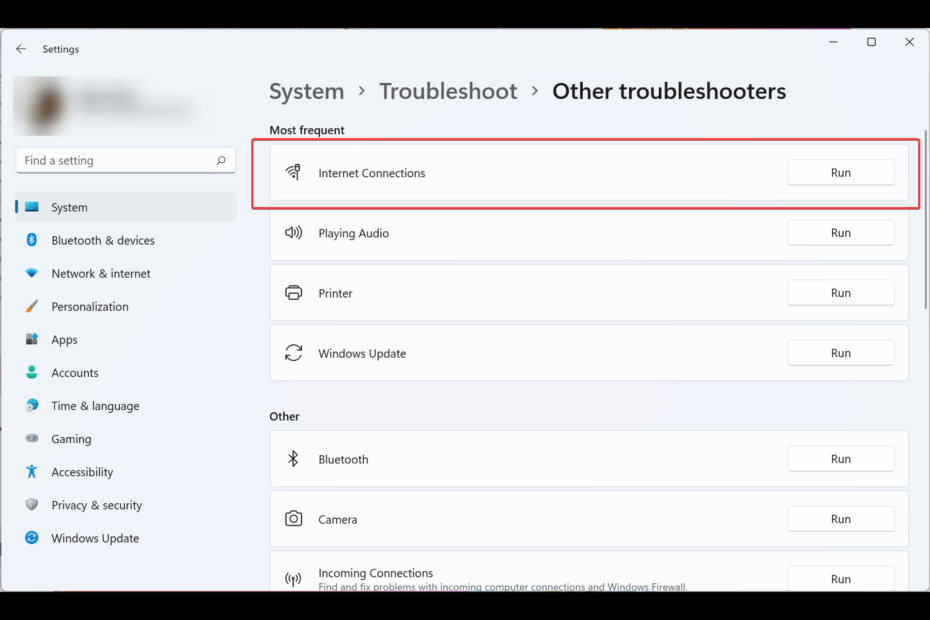
xINSTALIRAJTE KLIKOM NA DATOTEKU ZA PREUZIMANJE
Ovaj softver će popraviti uobičajene računalne pogreške, zaštititi vas od gubitka datoteka, zlonamjernog softvera, kvara hardvera i optimizirati vaše računalo za maksimalnu učinkovitost. Riješite probleme s računalom i uklonite viruse sada u 3 jednostavna koraka:
- Preuzmite alat za popravak računala Restoro koji dolazi s patentiranim tehnologijama (dostupan patent ovdje).
- Klik Započni skeniranje kako biste pronašli probleme sa sustavom Windows koji bi mogli uzrokovati probleme s računalom.
- Klik Popravi sve kako biste riješili probleme koji utječu na sigurnost i performanse vašeg računala
- Restoro je preuzeo 0 čitatelji ovog mjeseca.
Vaš Windows 11 ne reagira na ping? Ovo je nije novo pitanje s Windowsima; većina Windows računala postaje žrtva ovog problema, a to može biti iz različitih razloga.
Ping, skraćeno za Paketni Internet ili Inter-Network Groper, koristi se za testiranje i potvrdu postojanja određene IP adrese i mjerenje vremena odgovora te IP adrese.
Ping se također koristi u svrhu rješavanja problema kako bi se osiguralo da je klijentsko računalo koje korisnik pokušava kontaktirati pokrenuto i radi. Svi operativni sustavi, kao što su Windows, Linux i macOS, koriste ping.
Nema jasnog odgovora zašto vaš Windows 11 ne reagira na ping, ali imamo nekoliko popravaka koji mogu pomoći da ponovno odgovori na ping.
Nastavite čitati kako biste saznali!
Što je ping?
Riječ Ping dolazi iz sonarne terminologije, gdje se ispušta zvučni val (puls) i zauzvrat osluškuje jeku (ping). Što je interval veći, to je veća udaljenost do objekta.
Isti princip se također koristi u umrežavanju. Pingom možete utvrditi radi li vaša internetska veza ispravno, vidjeti ima li zagušenja mreže, riješiti sve problemi s kašnjenjem, a također saznajte je li poslužitelj u kvaru.
Što mogu učiniti ako Windows 11 ne reagira na ping?
1. Isprobajte alat za rješavanje problema s mrežnim adapterom
- Kliknite na izbornik Start i potražite Postavke.

- Kliknite na Sustav.
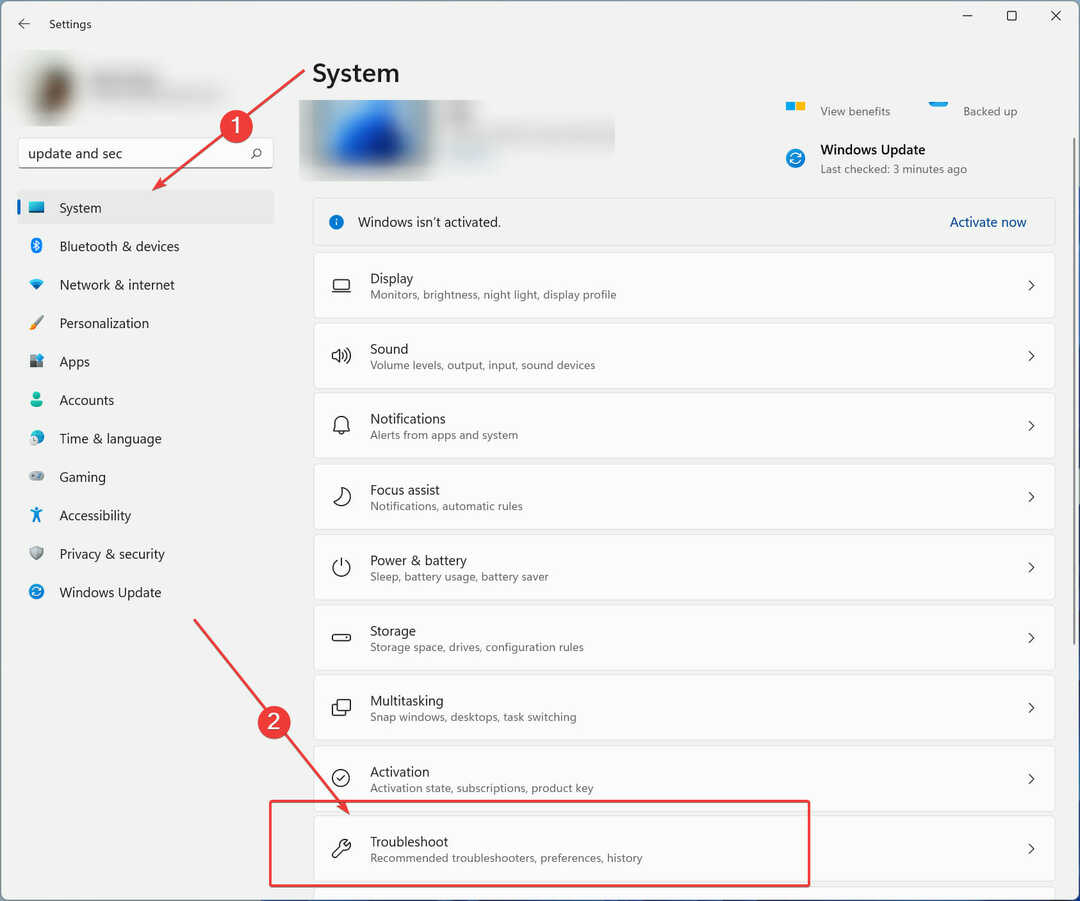
- Na desnim prozorima pomaknite se prema dolje i odaberite Rješavanje problema i onda Ostalo rješavanje problema.
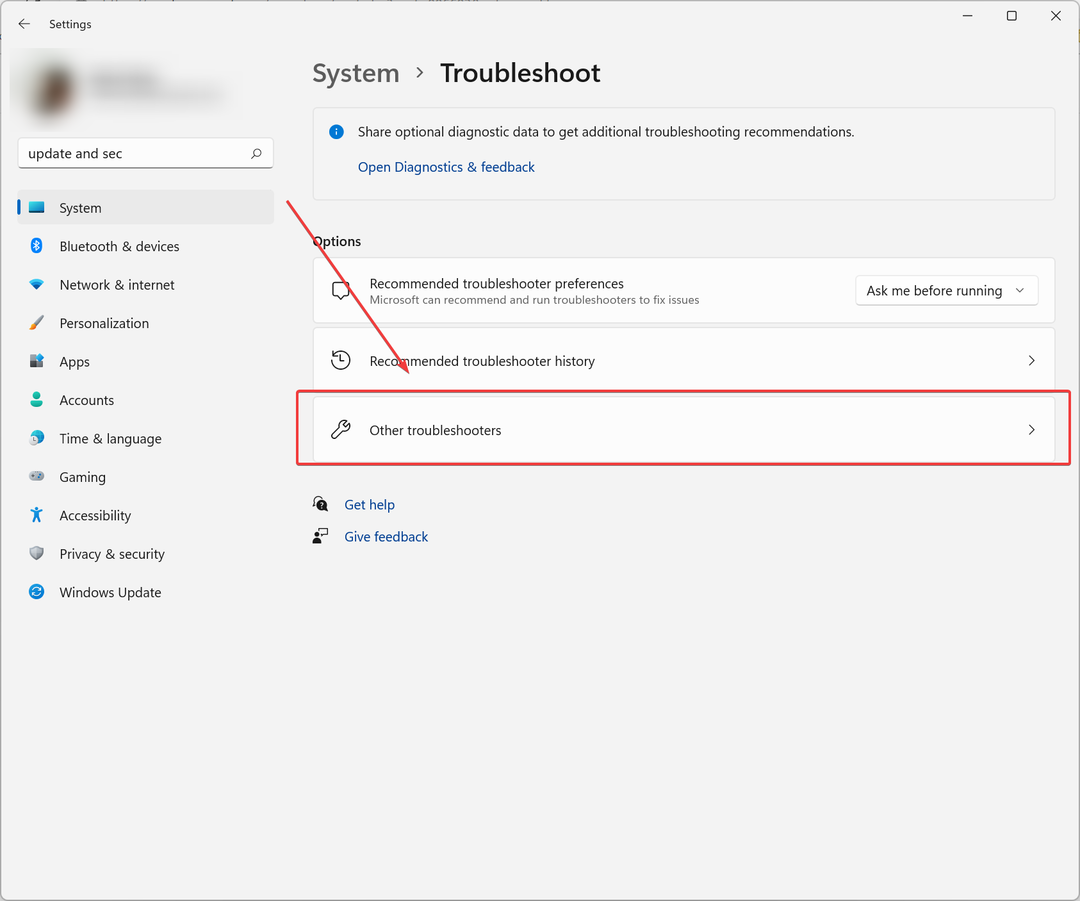
- Izaberi Priključak za internet a zatim kliknite na Trčanje.
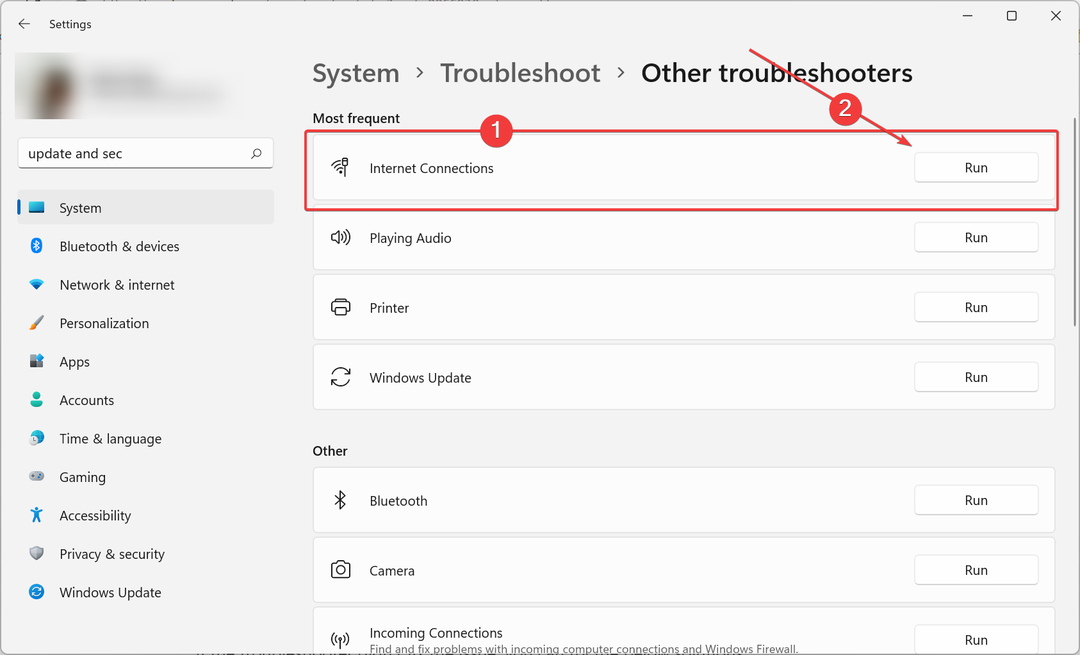
- Pričekajte da alat za rješavanje problema dijagnosticira problem.
- Ponovno pokrenite računalo.
Ako alat za rješavanje problema nije riješio problem, možete isprobati rješenja u nastavku.
2. Provjerite svoj Antivirus
Ako ne možete pingirati druga računala u svojoj mreži, to bi moglo biti zbog antivirusni softver koji je instaliran na vašem Windows računalu.
Kako biste dopustili vašem računalu da pinguje druga računala u vašoj mreži, idite na postavke antivirusnog softvera i potvrdite je li sve ispravno postavljeno. U suprotnom, također možete pokušati vratiti postavke na zadane.
Ako vam vraćanje svih postavki na zadane i dalje nije pomoglo, pokušajte deinstalirati antivirusni program, a zatim ping.
Većina antivirusnih programa je komplicirana za postavljanje, jer ima komplicirano sučelje za korištenje.
ESET Internet Security puno je bolja opcija koja je puna zaštitnih značajki kao što su zaštita bankarstva i plaćanja, roditeljska kontrola, vatrozid, mrežni inspektor i još mnogo toga!
Ako niste zadovoljni svojim postojećim antivirusnim softverom i želite robusniji i bogatiji antivirusni softver, možete pokušati ESET Internet Security.
3. Isključite IPv4 i IPv6 pomoću naredbenog retka
Da biste onemogućili IPv4 i IPv6 pomoću naredbenog retka, slijedite korake u nastavku:
- Klikni na Izbornik Start.
- Potražite naredbeni redaki kliknite na Pokreni kao administrator.

- Upišite sljedeću naredbu u naredbene retke.
Savjet stručnjaka: Neki problemi s računalom teško se rješavaju, pogotovo kada su u pitanju oštećena spremišta ili nedostajuće Windows datoteke. Ako imate problema s ispravljanjem pogreške, vaš sustav je možda djelomično pokvaren. Preporučujemo da instalirate Restoro, alat koji će skenirati vaš stroj i utvrditi u čemu je greška.
Kliknite ovdje za preuzimanje i početak popravljanja.
netsh int ipv6 isatap postavljeno stanje onemogućeno
netsh int ipv6 6to4 postavljeno stanje onemogućeno
netsh sučelje teredo postaviti stanje onesposobiti
- Sada ponovno pokrenite računalo.
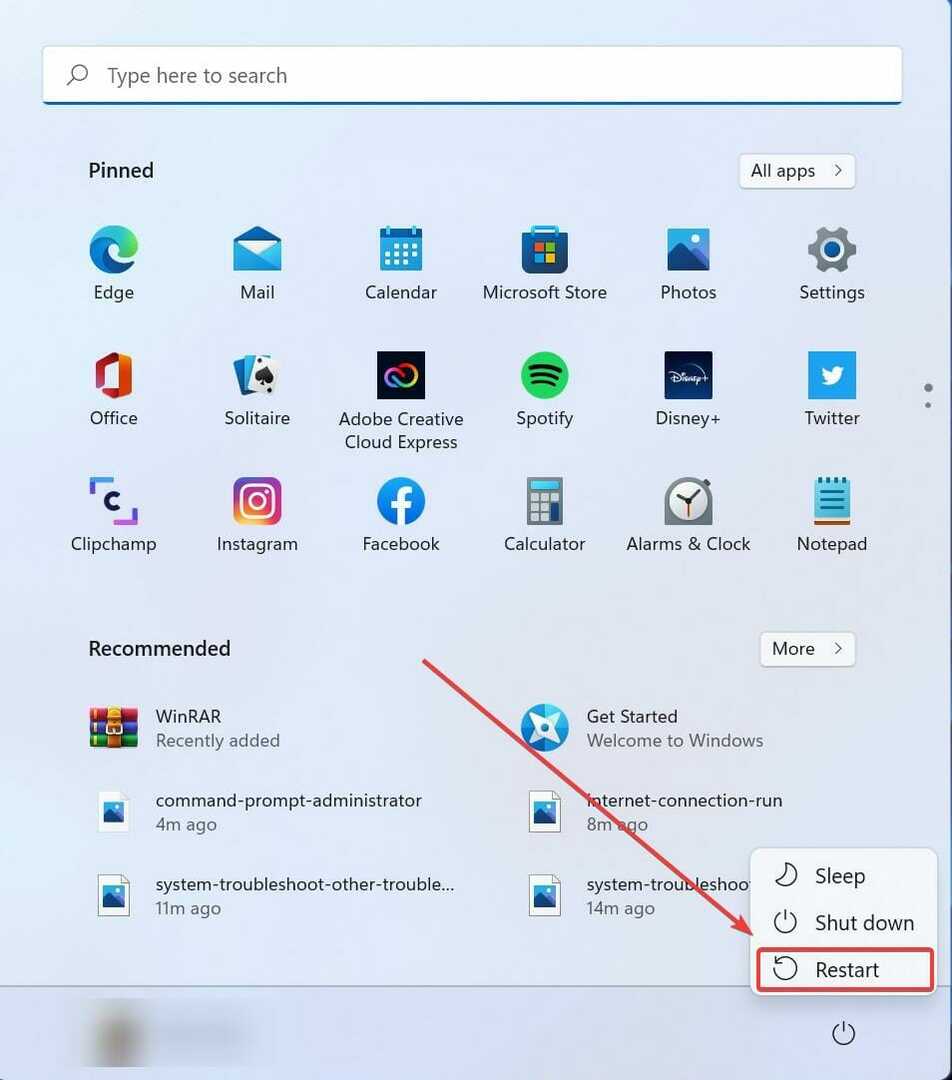
- Sada potvrdite je li problem riješen i možete li ispravno ping naredbe.
- Windows ne može dobiti mrežne postavke s usmjerivača [7 popravaka]
- Ethernet nema valjanu IP konfiguraciju [Windows 10]
- Što je gubitak paketa i kako ga popraviti na Windows 10/11?
- 5+ najboljih usluga i alata za inspekciju mrežnog prometa
4. Uklonite sve aplikacije koje blokiraju HTTP promet
Programi koji zaustavljaju HTTP vezu mogu biti razlog zašto vaš Windows 11 ne reagira na ping.
Najbolje ih je deinstalirati jer blokiraju Windows 11 da ne reagira na ping.
Do uklonite programe, slijedite korake u nastavku:
- Otvoren Upravljačka ploča.
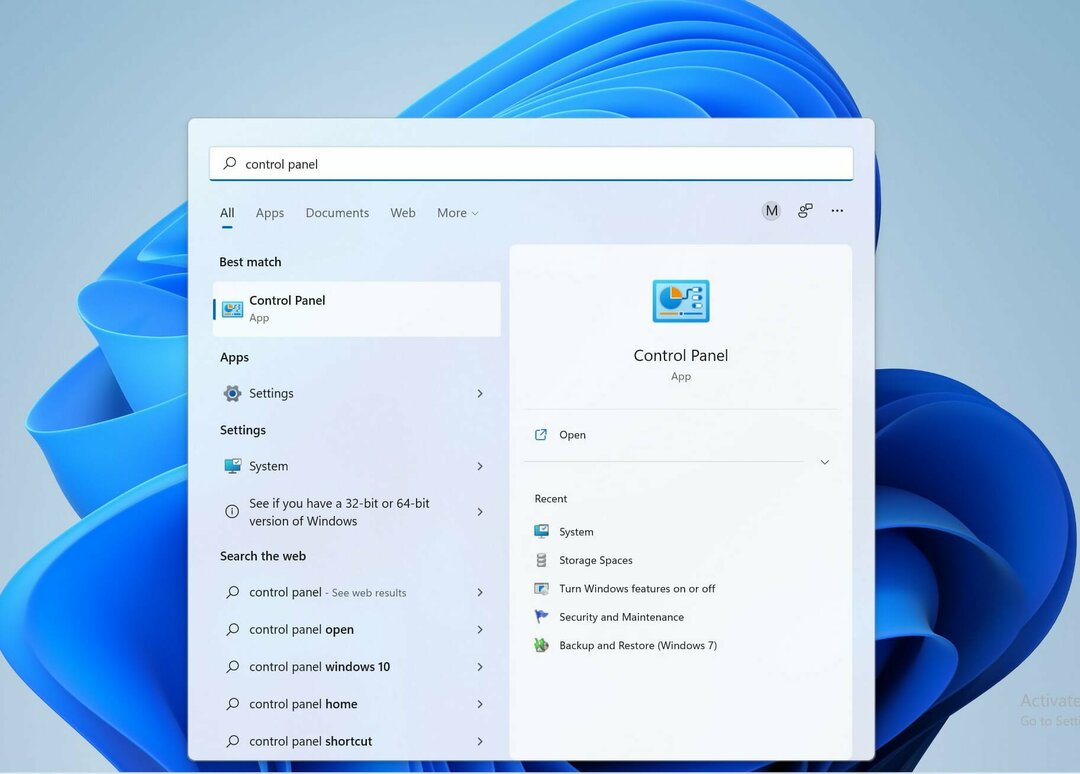
- Kliknite na Programi.
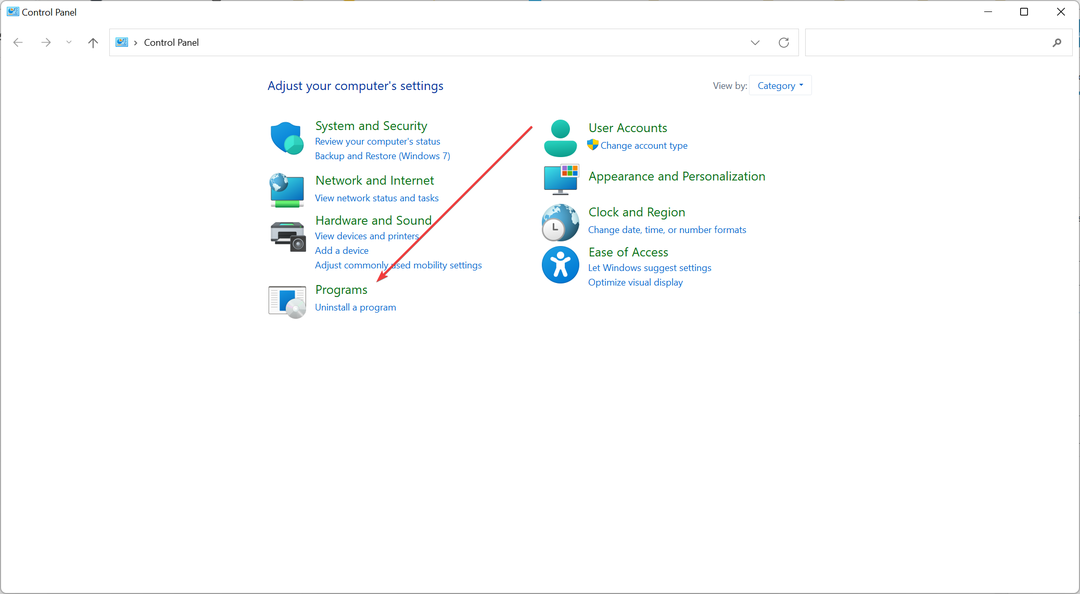
- Pod, ispod Programi i značajke kliknite na Deinstalirajte program.
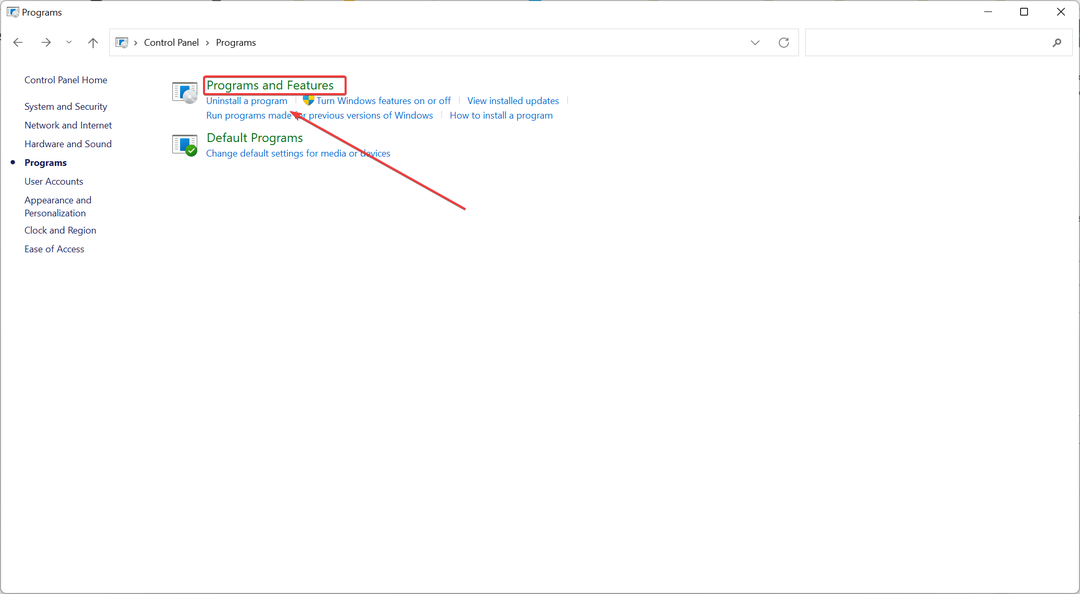
- Pronađite aplikacije koje mogu blokirati HTTP promet.
- Kliknite na Deinstaliraj.
Nakon deinstaliranja, ponovno pokrenite računalo i provjerite je li sve popravljeno.
5. Provjerite je li vaše računalo član iste domene
- Kliknite na gumb za početak i potražite Pregledajte napredne postavke sustava.

- Kliknite na karticu pod nazivom Naziv računala i kliknite na Promijeni.
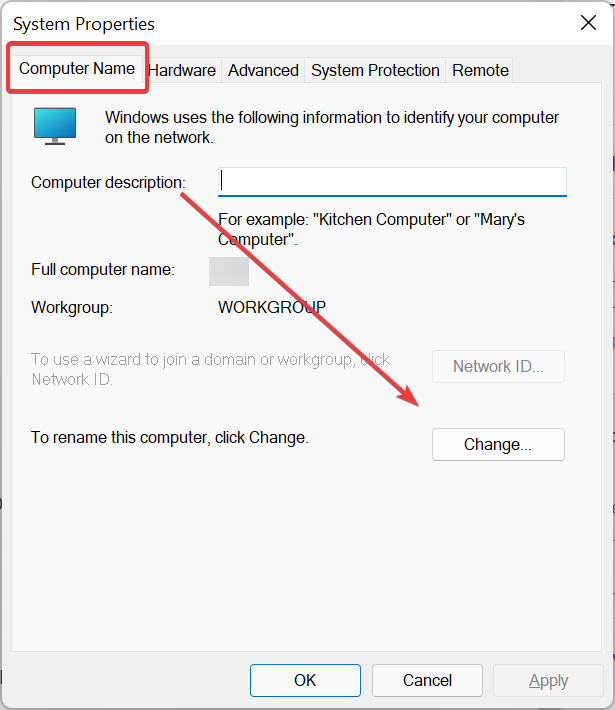
- Potvrdite je li vaše računalo član iste domene i kliknite U redu.
6. Onemogućite VPN
VPN-ovi su postali sastavni alat koji koristimo u svakodnevnom životu u različite svrhe, bilo za zabavu, posao ili bilo koji drugi razlog. VPN-ovi igraju važnu ulogu u našim životima.
Velika je vjerojatnost da vaš Windows 11 ne reagira na ping zbog vašeg VPN-a. Probati onemogućavanje VPN-a, ponovno pokrenite računalo i potvrdite da li vaš Windows 11 sada reagira na ping.
7. Korištenje Windows vatrozida Dopusti ping (ICMP zahtjev)
- Kliknite na Start.
- Traziti Windows Defender vatrozid.
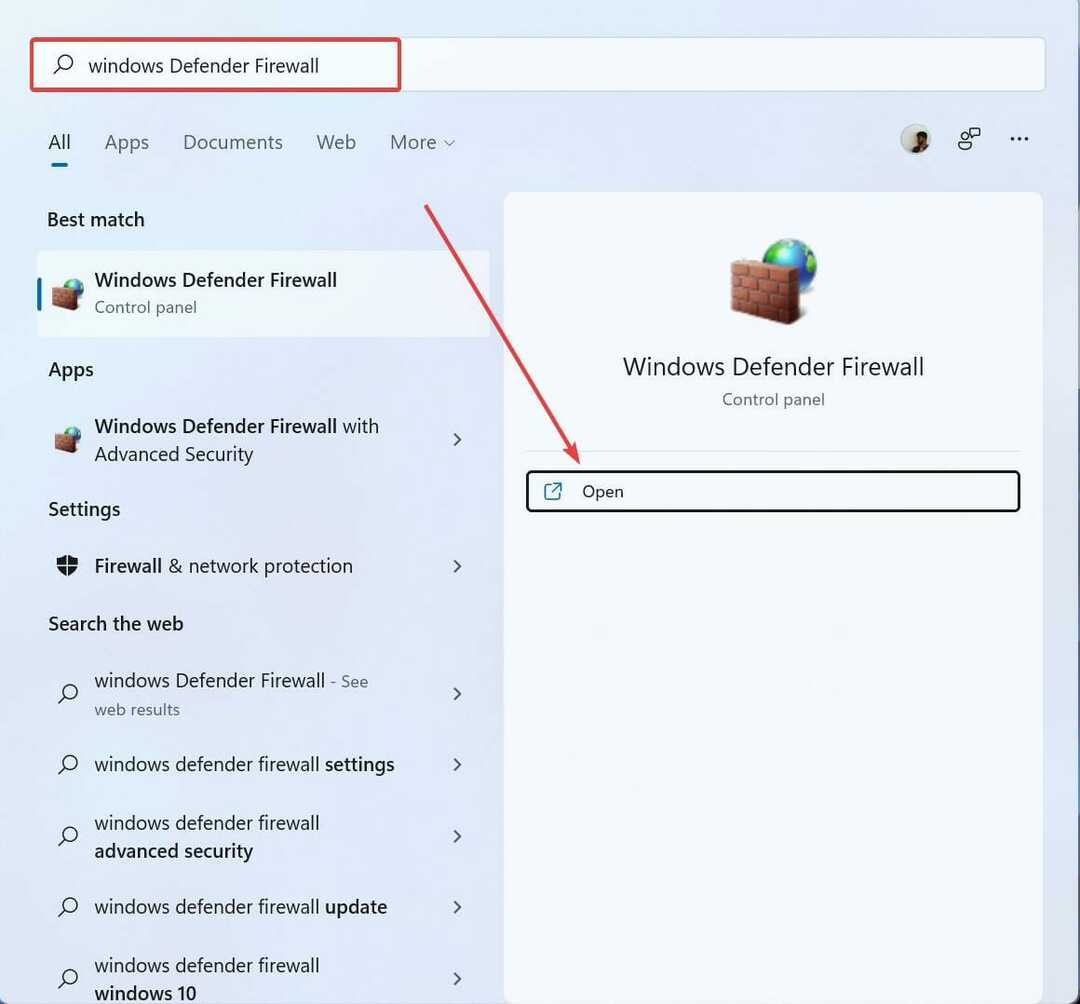
- Kliknite na Napredne postavke.
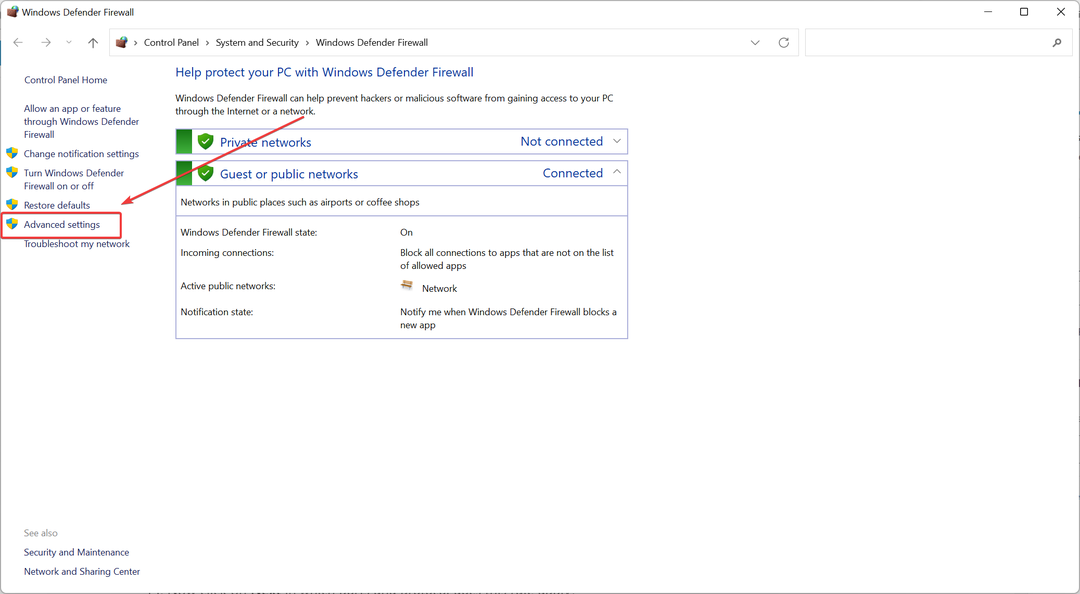
- Desnom tipkom miša kliknite Ulazna pravila u lijevom oknu i odaberite Novo pravilo.
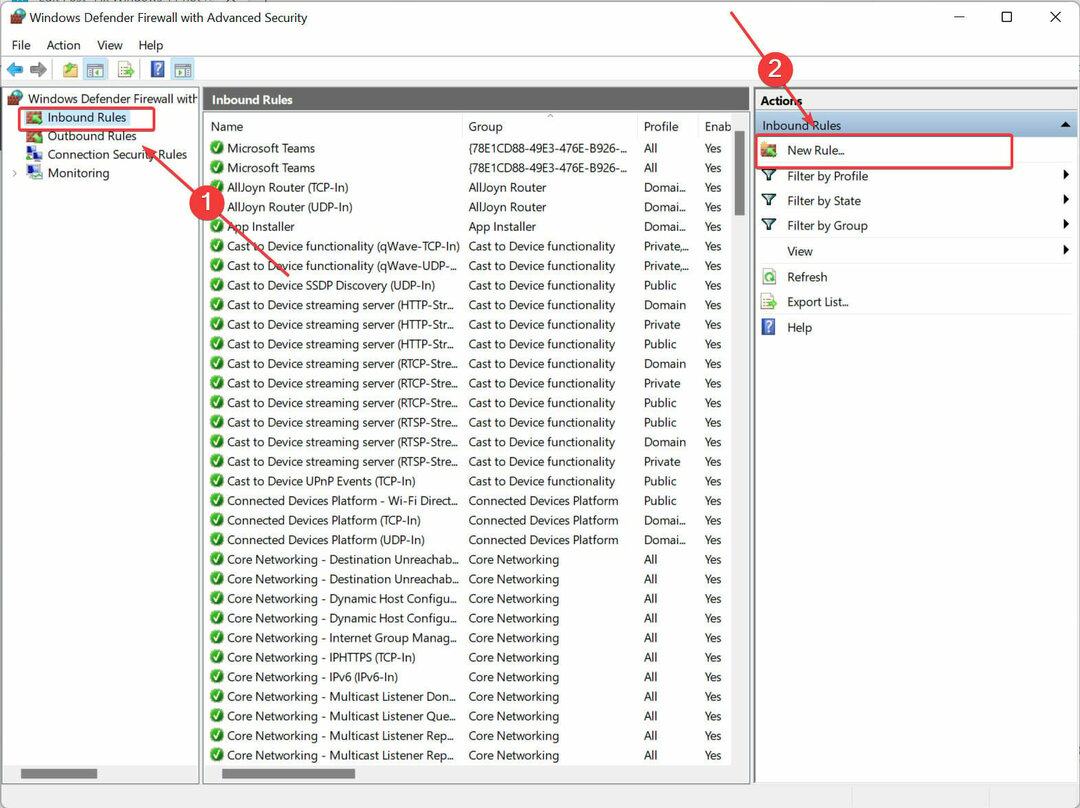
- Kliknite na Prilagođen u Novo ulazno pravilo prozor.
- Kliknite na Sljedeći.
- Odaberite Svi programi u Primjenjuje li se ovo pravilo na sve programe ili određene programe? Stranica.

- Sada kliknite na Sljedeći.
- Izaberi ICMPv4 u padajućem izborniku Vrsta protokola koji se nalazi ispod Na koje se portove i protokol primjenjuje ovo pravilo? Stranica.
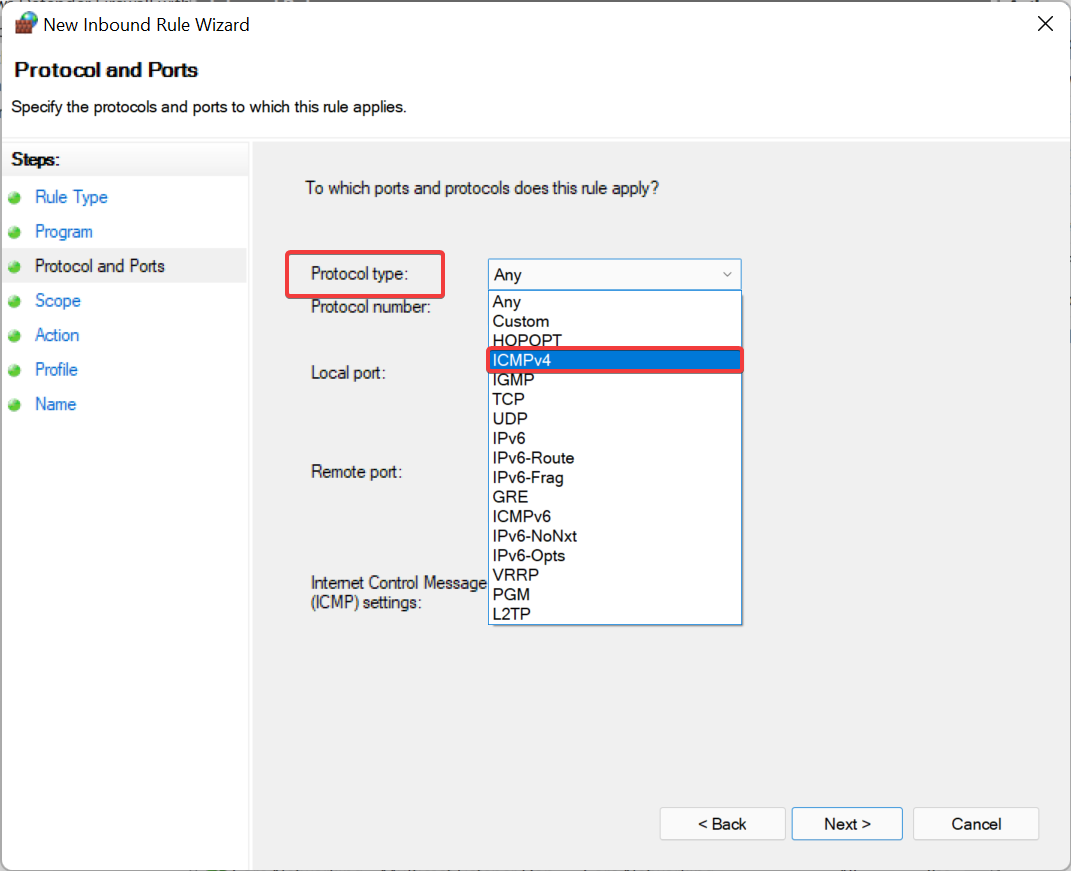
- Kliknite na Prilagodite.
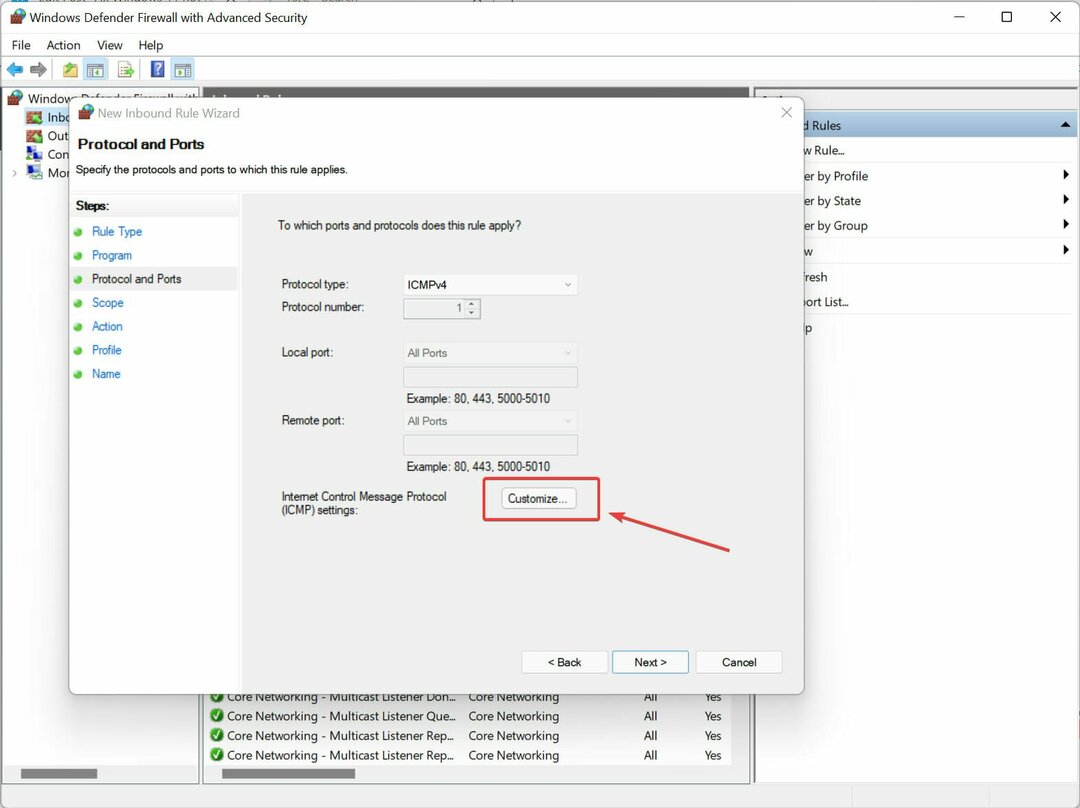
- Kliknite na Specifične vrste ICMP-a u Prilagodite ICMP postavke prozor.
- Omogućiti Echo zahtjev U popis ICMP tipova.
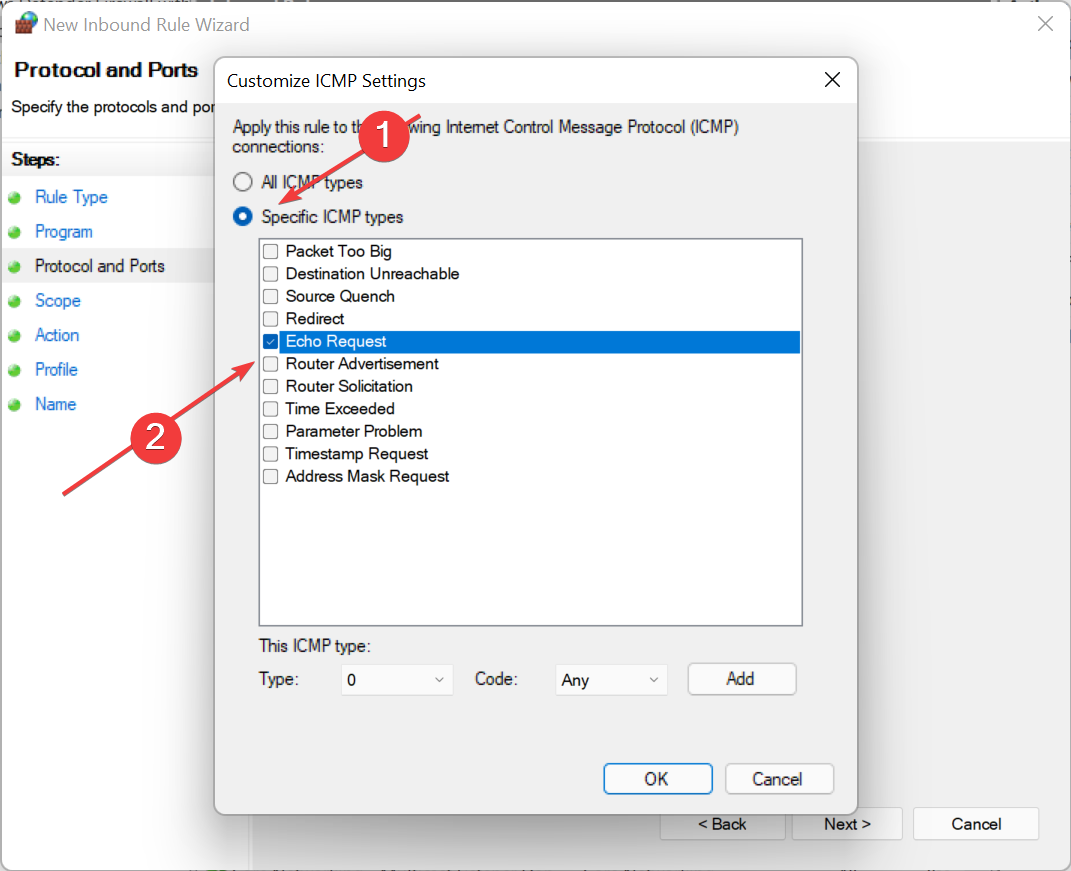
- Kliknite na Ok.
- Sada kliknite na Sljedeći u na koje se portove i protokol primjenjuje ovo pravilo?
- Sada odaberite radio gumb za Bilo koja IP adresa za oboje Na koje se lokalne IP adrese primjenjuje ovo pravilo? I Na koje se udaljene IP adrese primjenjuje ovo pravilo?
A da biste stvorili ICMPv6 pravilo, ponovite iste korake, ali u Za na koje se portove i protokole primjenjuje ovo pravilo? Klikni na Vrsta protokola i odaberite ICMPv6.
Je li sigurno omogućiti ICMP?
Općenito, mrežni administrator smatra Internet Control Message Protocol (ICMP) sigurnosnom prijetnjom i preporučuje se da ga blokira na vatrozidu. Iako je ICMP poznat po svom sigurnosnom riziku, još uvijek možete dopustiti neki ICMP promet i sigurno je.
Na vašem računalu sa sustavom Windows 11 sigurno je dopustiti ICMP promet tipa 3 i tipa 4. Za slanje ping zahtjeva potrebno je dopustiti tip 8 OUT i tip 0 IN.
Utvrđeno je da Windows 11 i prethodne verzije sustava Windows ne reagiraju na ping, a to nije neuobičajeno za Windows.
Iako je nejasno zašto Windows računalo može prestati reagirati na ping, s popravlja naveli smo gore, trebali biste to moći popraviti.
Javite nam svoje iskustvo rješavanja ovog problema, jer bismo voljeli čuti od vas!
 Još uvijek imate problema?Popravite ih ovim alatom:
Još uvijek imate problema?Popravite ih ovim alatom:
- Preuzmite ovaj alat za popravak računala ocijenjeno Sjajno na TrustPilot.com (preuzimanje počinje na ovoj stranici).
- Klik Započni skeniranje kako biste pronašli probleme sa sustavom Windows koji bi mogli uzrokovati probleme s računalom.
- Klik Popravi sve za rješavanje problema s patentiranim tehnologijama (Ekskluzivni popust za naše čitatelje).
Restoro je preuzeo 0 čitatelji ovog mjeseca.